Apple esitteli iPhonen lukitusnäytön mukauttamisen iOS 16-päivityksellä viime vuonna. Yhtiö kuitenkin ohitti samat parannukset iPadissa. iPadOS 17-päivityksen myötä Apple tuo viimeinkin samat siistit personointivaihtoehdot iPadin lukitusnäytön mukauttamiseen kuin ammattilainen.
iPadOS 17 tuo upeita tähtitieteen, sään ja muita hauskoja emoji-taustakuvia iPadisi personointiin. Se näyttää ja tuntuu paljon paremmalta iPadin suurella näytöllä ja jopa animoituu, kun käännät näyttöä. Voit jopa sijoittaa lukitusnäytön widgetejä ja mukauttaa kellon eri fonttityypeillä ja väreillä. Aloitetaan ilman pitkiä puheita.
1. Tarkista uudet taustakuvat
Applen oletusarvoiset Astronomy-, Weather-ja Kaleidoscope-taustakuvat näyttävät hämmästyttävältä suurelta näytöltä. Voit tarkistaa ja ottaa ne helposti käyttöön iPadin asetuksista. Tässä on mitä sinun tulee tehdä.
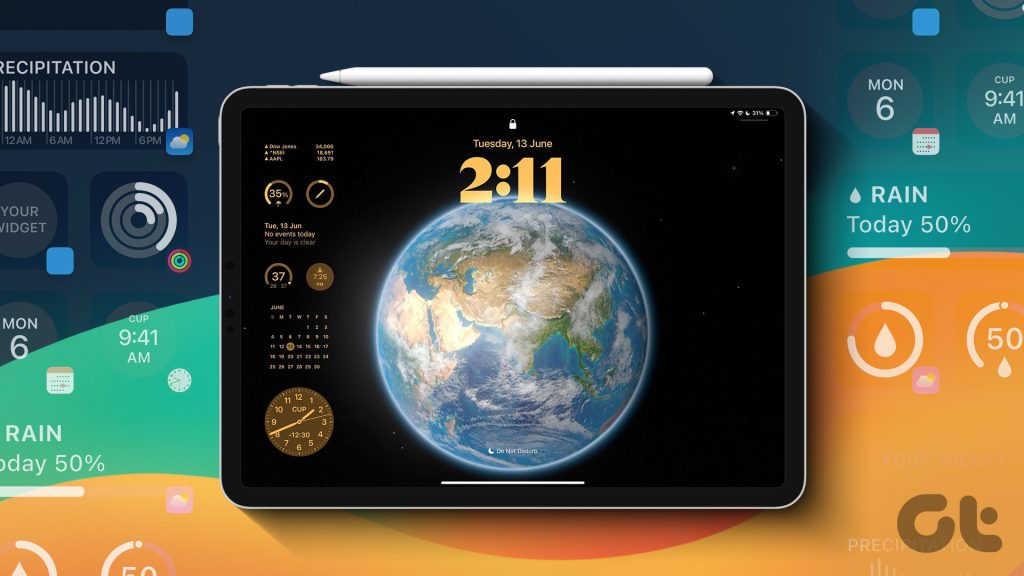
Vaihe 1: Avaa iPadin Asetukset ja vieritä kohtaan Taustakuva. Napauta Lisää uusi taustakuva.
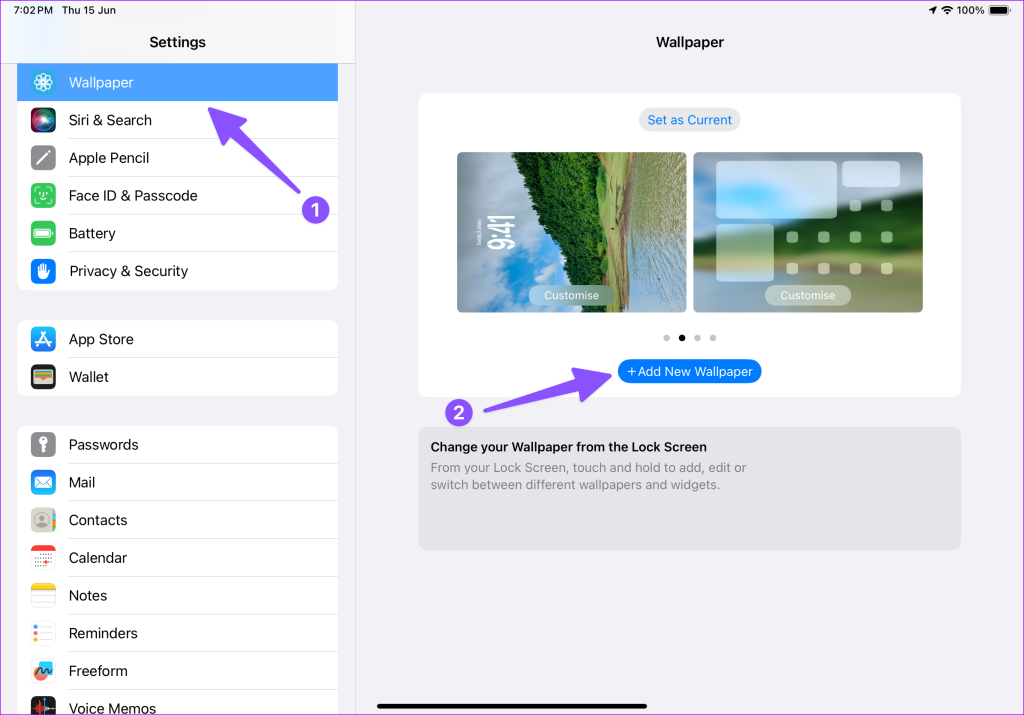
Vaihe 2: Vieritä alas ja tarkista uudet Weather & Astronomy-, Kaleidoscope-, Emoji-ja Unity-taustakuvasarjat. Valitse Astronomy-osiosta Saturnus.
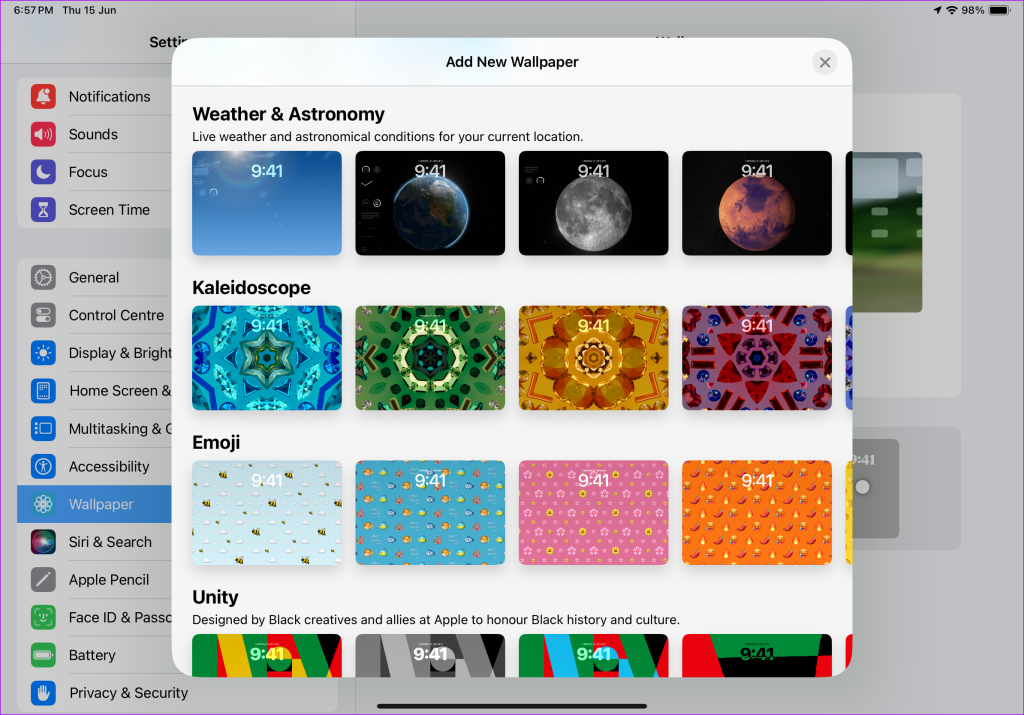
Vaihe 3: Anna sille asianmukainen lupa käyttää sijaintiasi. Napauta Lisää.
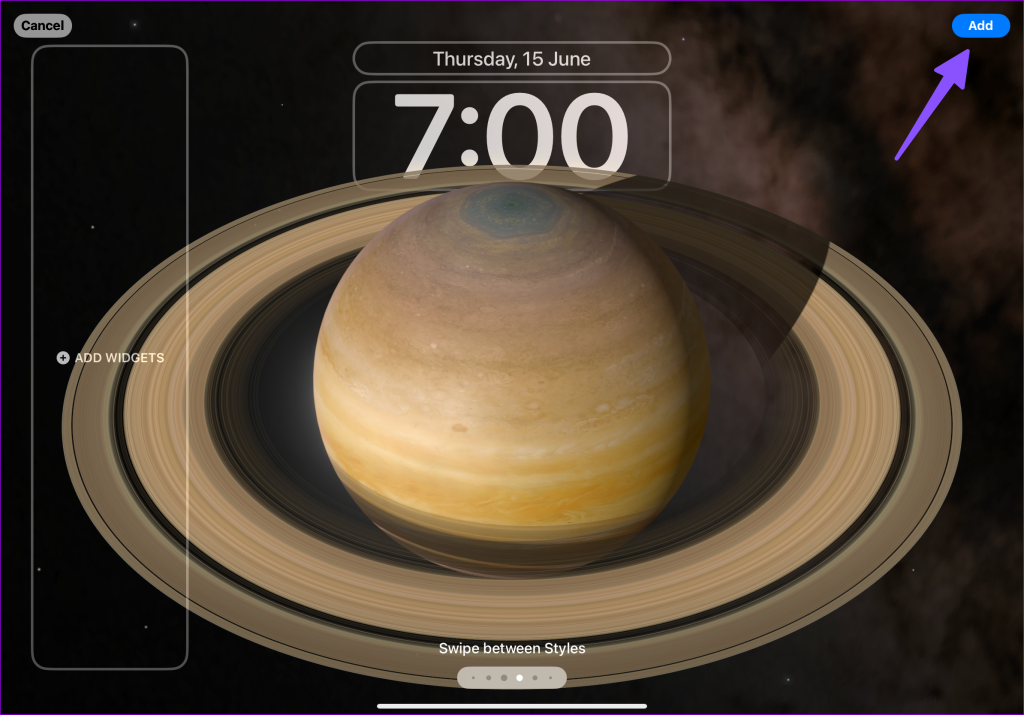
Vaihe 4: Voit käyttää samaa taustakuvaa aloitusnäytössä tai valita eri kuvan napauttamalla Mukauta aloitusnäyttöä.
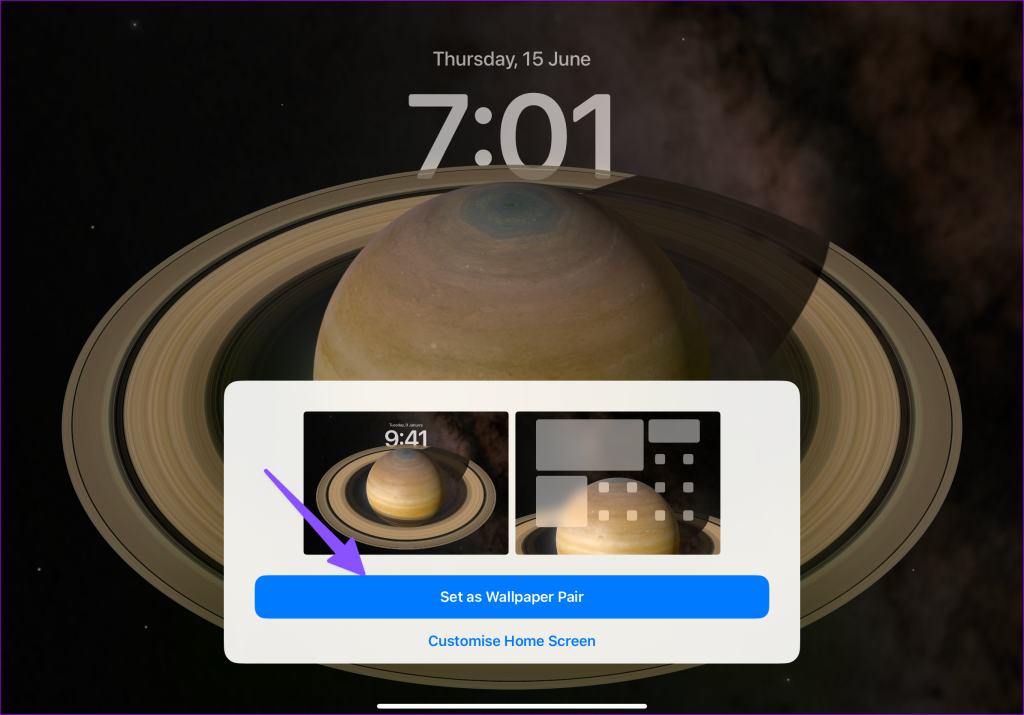
Vaihe 5: Voit muuttaa taustakuvan väriä, lisätä liukuväriä, valita toisen kuvan Kuvat-sovelluksesta tai käyttää siihen sumennustehostetta. Napauta Valmis.
Tarkista uuden taustakuvan kipu toiminnassa lukitusnäytössä ja aloitusnäytössä.
Käytä live-taustakuvia iPadissa
iPadOS 17:n avulla voit käytä live-taustakuvaa lukitusnäytöllesi. Se lisää dramaattisen tehosteen iPadisi lukitusnäyttöön. Katsotaanpa sitä toiminnassa.
Vaihe 1: Avaa Photos-sovellus iPadissasi. Siirry sivupalkista Live Photos-osioon.
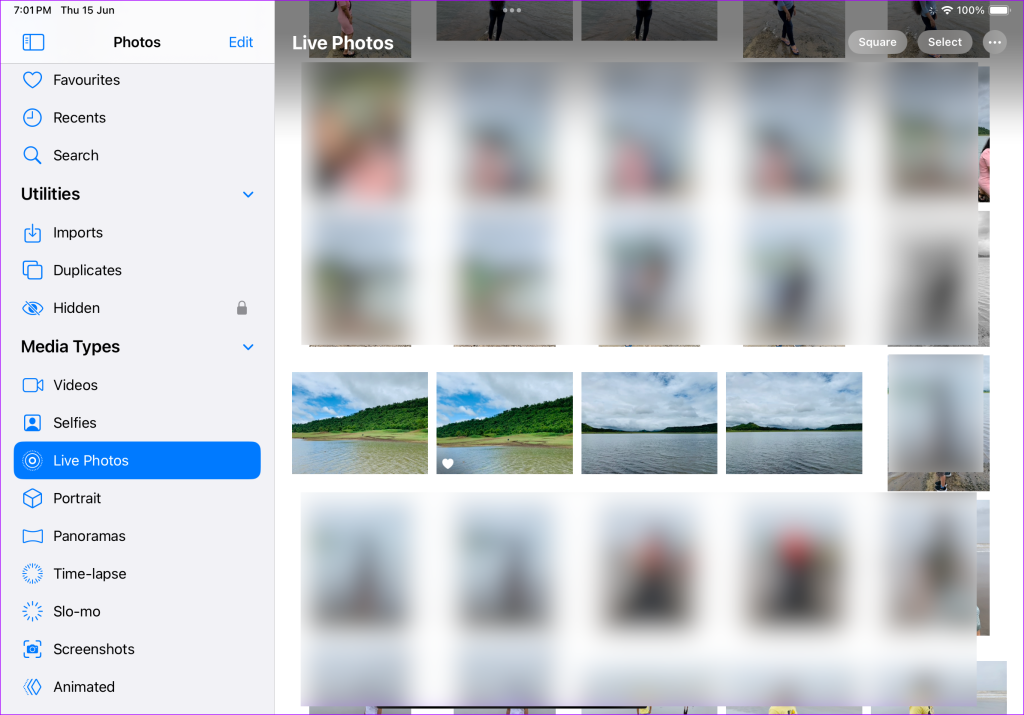
Vaihe 2: Valitse suosikkikuvasi. Napauta vasemmassa yläkulmassa olevaa Jaa-kuvaketta ja valitse Käytä taustakuvana.
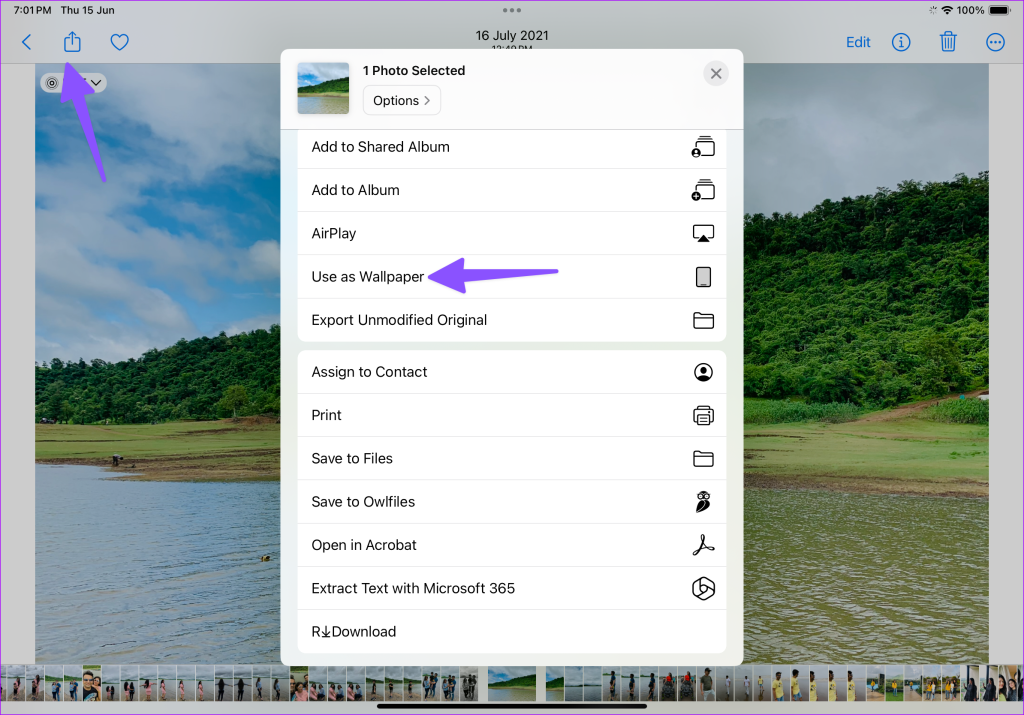
Vaihe 3: Ota liike käyttöön oikeasta alakulmasta. Napauta Lisää ja aseta se taustakuvapariksi.
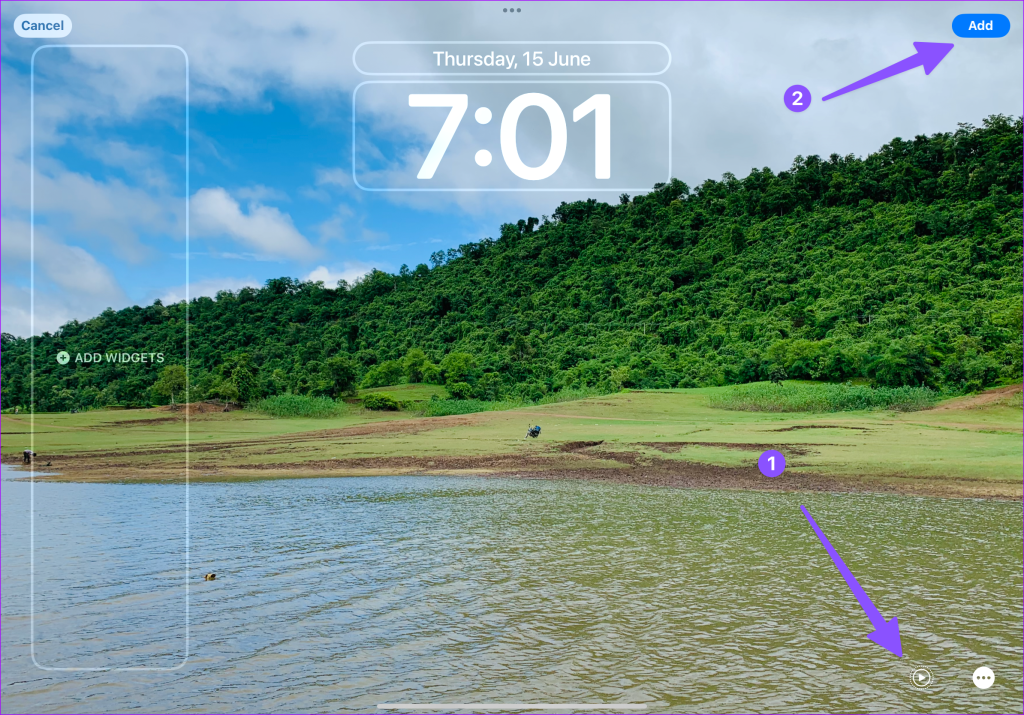
Katkaise iPadista virta painamalla virtapainiketta ja tarkista live-taustakuvasi toiminnassa painamalla sitä uudelleen. Voit lukea omistetun viestimme, jos haluat asettaa live-taustakuvan myös iPhoneen.
Nyt kun olet lisännyt suosikkitaustakuvasi iPadiin, on aika tehdä siitä toimiva useilla lukitusnäytön widgeteillä. Ilmoitettu iOS 16:ssa, lukitusnäytön widgetit ovat saatavilla myös iPadissa.
Vaihe 1: Avaa iPadin lukitusnäyttö ja paina sitä pitkään. Valitse Mukauta.
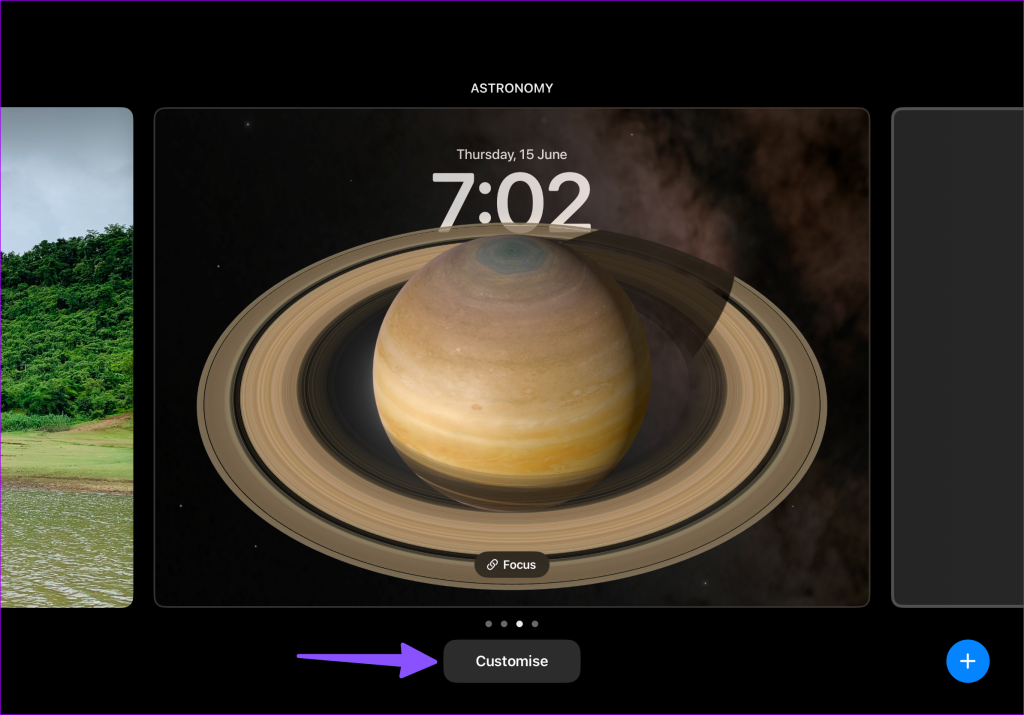
Vaihe 2: Valitse lukitusnäyttö.
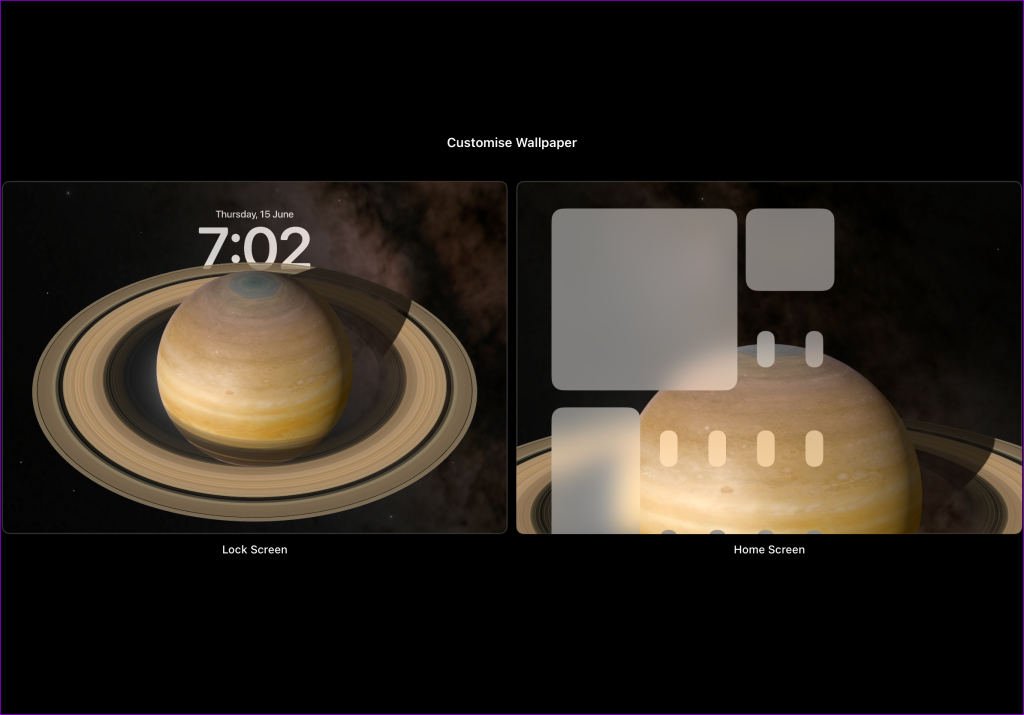
Vaihe 3: Napauta Lisää widgetejä. Voit tarkistaa widget-ehdotusluettelon ja tuetut sovellukset samasta valikosta.
Vaihe 4: Voit lisätä widgetin napauttamalla sitä tai vetämällä sen sivupalkkiin lukitusnäyttö. Voit lisätä pieniä, keskikokoisia ja suuria widgetejä.
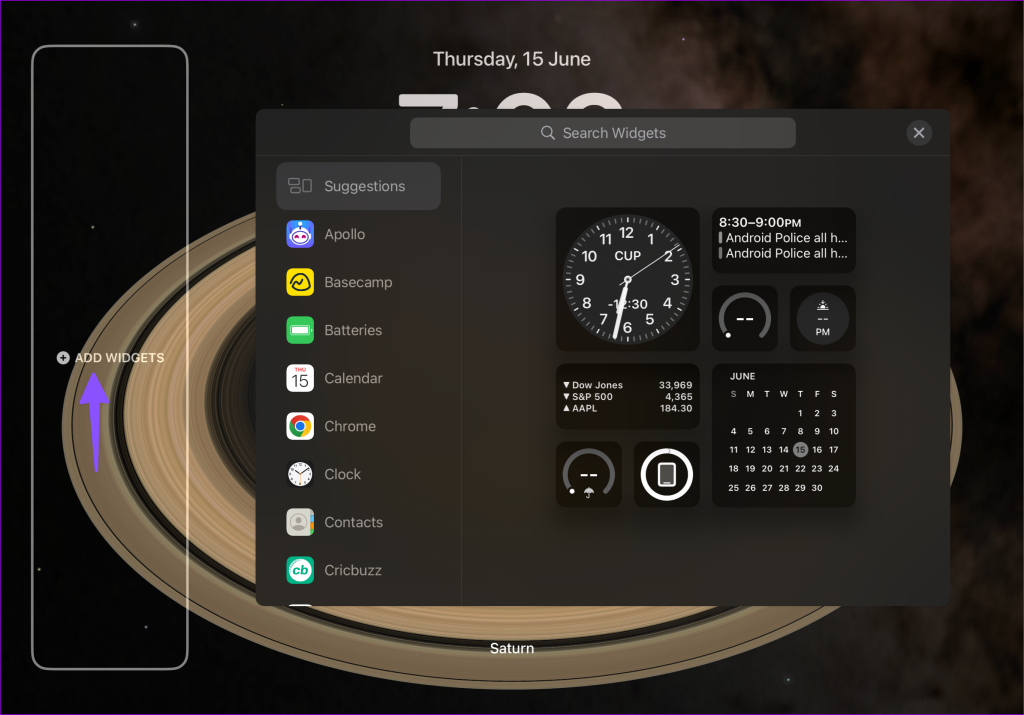
Vaikka valikoima on tällä hetkellä suppea, odotamme kolmannen osapuolen kehittäjien lisäävän lukitusnäytön widget-tuen, kun Apple julkaisee iPadOS 17:n yleisölle syksyllä.
Parasta on, että nämä widgetit ovat interaktiivisia. Voit avata tietyn artikkelin Safarin lukulista-widgetistä tai suorittaa tehtävän Muistutukset-widgetistä avaamatta sovellusta. Toteutus on kohdallaan.
3. Mukauta kellotyyliä
Oletuskellotyyli valkoisilla fonteilla saattaa olla joillekin tylsää. Voit lisätä sen helposti alla olevien ohjeiden avulla.
Vaihe 1: Avaa iPadin lukitusnäyttö ja paina sitä pitkään. Valitse Mukauta.
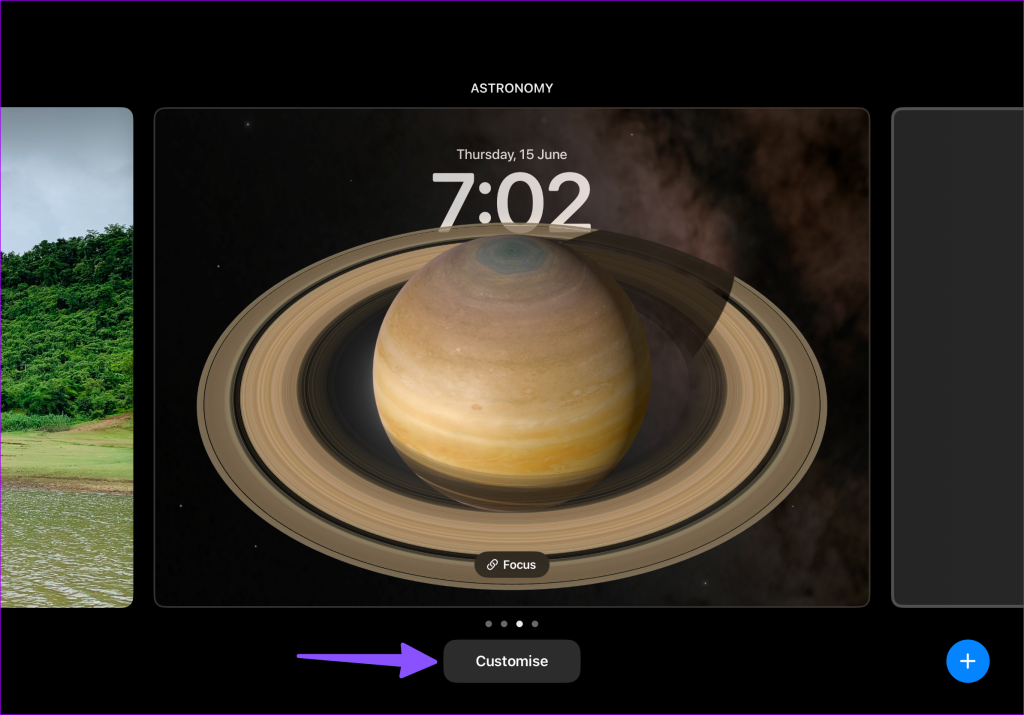
Vaihe 2: Napauta kelloa ja se avaa Fontti ja väri-valikon.
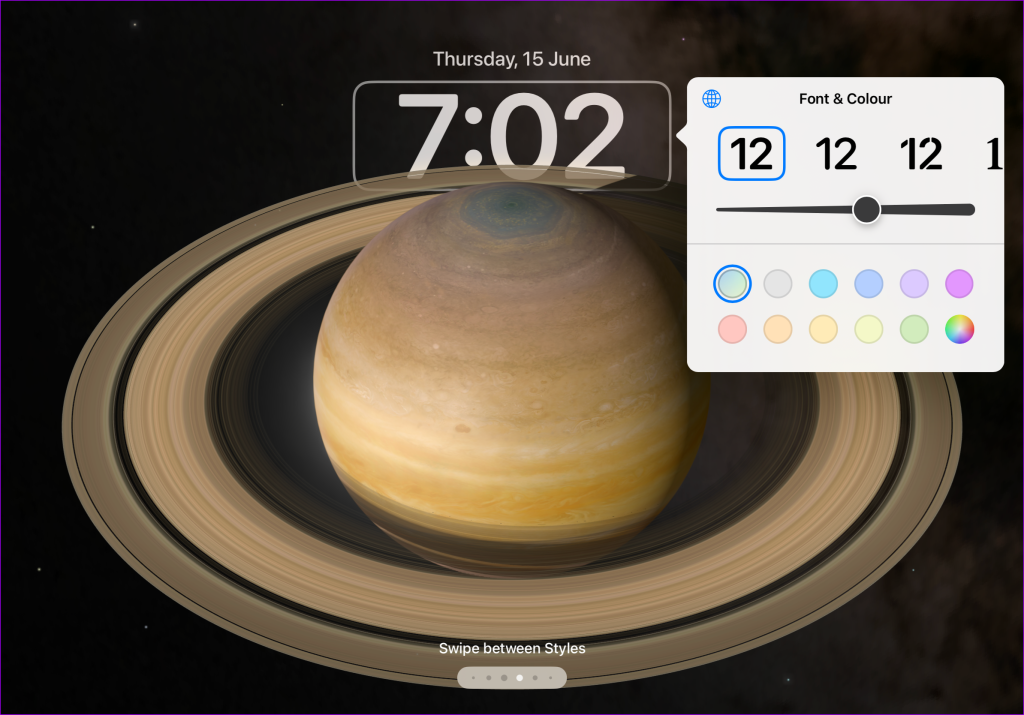
Vaihe 3: Napauta maapallokuvaketta valitaksesi Arabialainen, arabialainen intialainen, devanagari, khmeri ja burmalainen tyyli. Voit muuttaa kirjasintyyliä, säätää kirjasimen paksuutta ja jopa vaihtaa väriä.
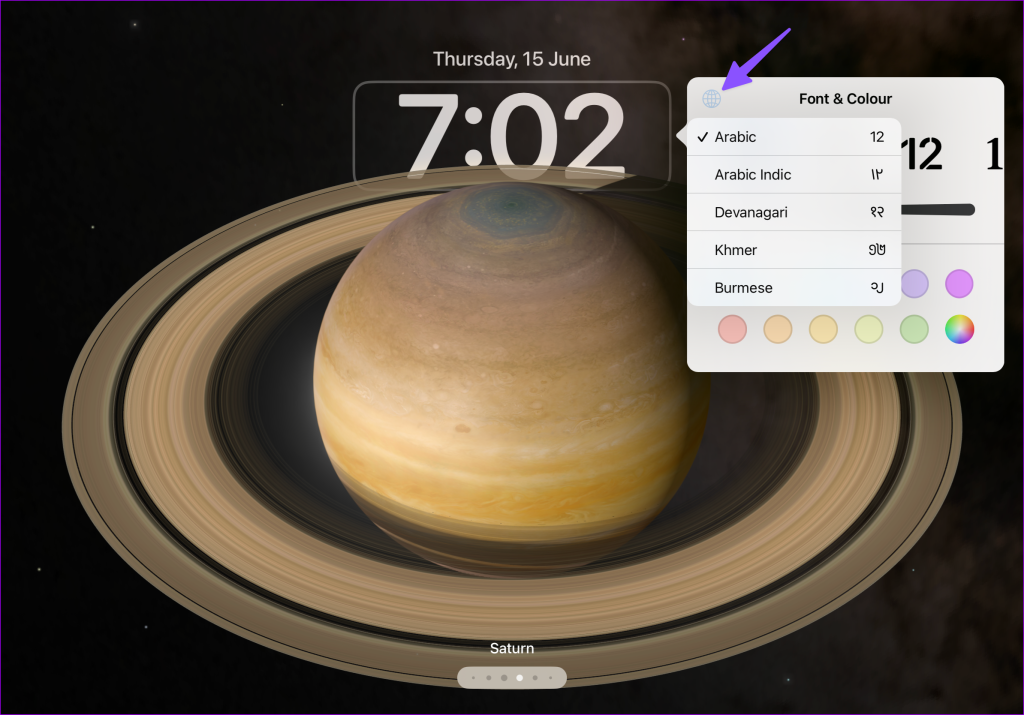
Kun muutat kirjasimen väriä, järjestelmä soveltaa samaa widgeteihisi yhtenäisen ulkoasun saavuttamiseksi.
4. Luo uusi lukitusnäyttö
iPadOS 17:ssä voit myös luoda useita lukitusnäyttöjä eri tarkoituksiin. Voit esimerkiksi luoda lukitusnäytön työaikana ja valita toisen, jossa on henkilökohtaisia kuvia kotona.
Vaihe 1: Siirry iPadin asetuksissa Taustakuva-valikkoon.
p>
Vaihe 2: Napauta Lisää uusi taustakuva ja noudata ensimmäisessä osiossa olevia ohjeita luodaksesi taustakuvaparin widgeteillä ja mukautetulla kellofontilla.
Vaihe 3: Tarkista kaikki lukitusnäytön ja aloitusnäytön yhdistelmät samasta valikosta. Ota pari käyttöön napauttamalla Aseta nykyiseksi.
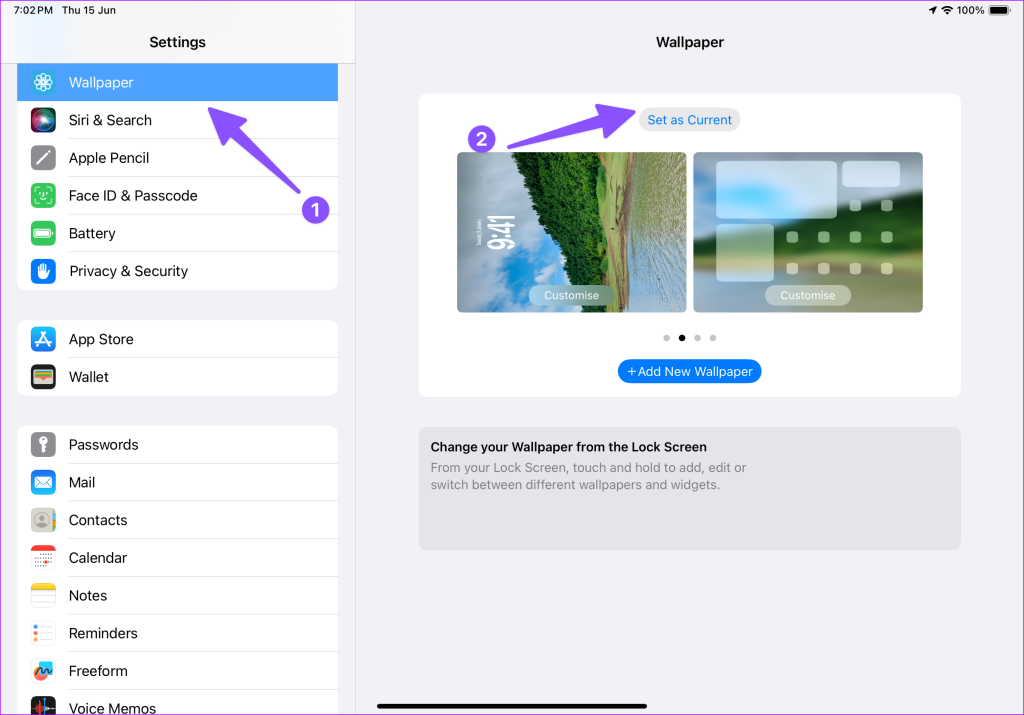
Määritä uusi iPadin lukitusnäyttö
iPadOS 17 tuo tervetulleita muutoksia iPadin lukitusnäyttöön. Miten aiot muokata sitä? Näytä meille täydellinen kokoonpanosi alla olevissa kommenteissa.